Niektoré programy, keď sú nainštalované v počítači, „neinformujú“operačný systém o svojej prítomnosti a nezobrazujú sa v ponuke Pridať alebo odstrániť programy (Programy a funkcie pre Windows Vista a Windows 7). To samozrejme vôbec neznamená, že sa nedajú vymazať.
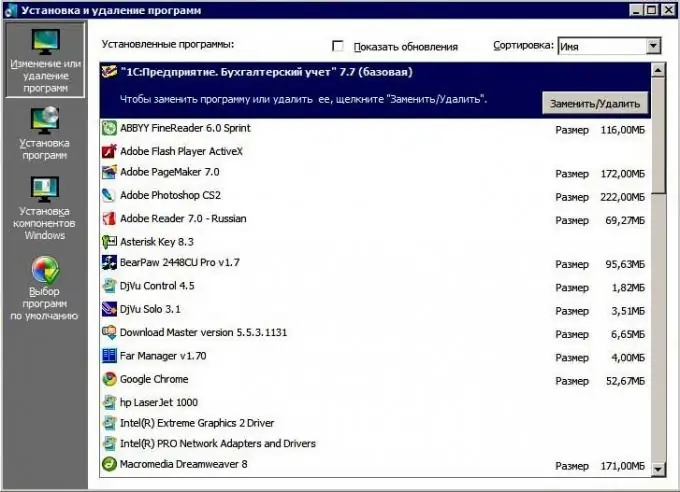
Inštrukcie
Krok 1
Najskôr skontrolujte, či sa v priečinku programu alebo jeho skratke v ponuke programov nachádza súbor s názvom „uninstall.exe“. Ak taký súbor existuje, jeho vykonaním sa vo väčšine prípadov spoľahlivo odstráni nepotrebný program z vášho počítača.
Krok 2
Ak priečinok programu takýto súbor neobsahuje, to znamená, že vývojár neposkytuje možnosť odinštalovania, potom je možné program odstrániť manuálne podľa pokynov uvedených nižšie.
Krok 3
Zastavte proces odinštalovaného programu pomocou Správcu úloh, ak je spustený. Správca úloh sa vyvoláva stlačením kombinácie klávesov CTRL + ALT + DEL (v systémoch Windows Vista a 7 vyberte v zobrazenej ponuke položku „Správca úloh“).
Krok 4
Odstráňte priečinok programu (zvyčajne sa nachádza v priečinku Program Files alebo Program Files x86), ako aj v prípade potreby jeho nastavenia a súbory z priečinka používateľa a priečinka Program Data.
Krok 5
Odstráňte všetky odkazy na program z registra. Najjednoduchší spôsob vyhľadávania záznamov je v programe na úpravu registrov pomocou zabudovanej vyhľadávacej funkcie.






